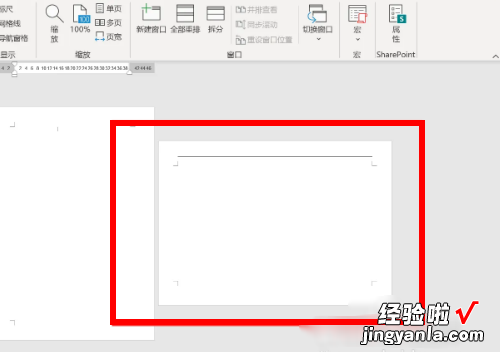经验直达:
- word文档竖版页面怎样变成横版
- 怎么把word其中一页竖版变横版
一、word文档竖版页面怎样变成横版
1.WORD文档怎么使竖版页面变成横版的?在软件中,我们可以调整WORD文档中页面的显示方式,无论是竖版还是横版都可以进行设置 。2.今天小编就先来给大家设置一下WORD文档竖版页面变成横版的方法,如果还有不清楚的小伙伴,接下来就和小编一起来看看吧!WORD文档竖版页面变成横版的方法1、我们打开Word文档,找到页面布局;2、然后点击【页面布局】选项,再点击右下角的符号标记;3、在弹出的页面设置中,大家可以把【纸张方向】设置成横向的 。
3.word
二、怎么把word其中一页竖版变横版
把WORD其中一页竖版变横版的方法如下:工具:机械革命S3 Pro、Windows10、WORD2016.1、打开WORD2016.2、打开WORD文档,移动鼠标到其中一页上 , 点击菜单栏上“布局-分隔符”,下拉选择“分节符-下一页”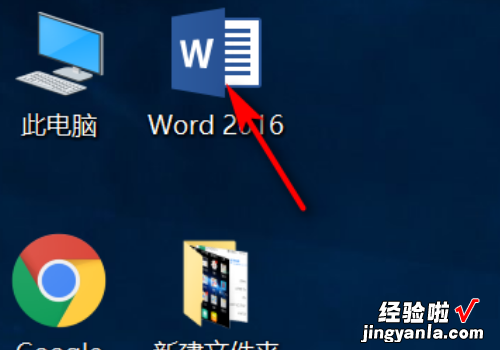
4.3、双击当前页上方页眉位置,进入页眉编辑状体,点击“链接到前一节”,断开当前节与前面节的链接
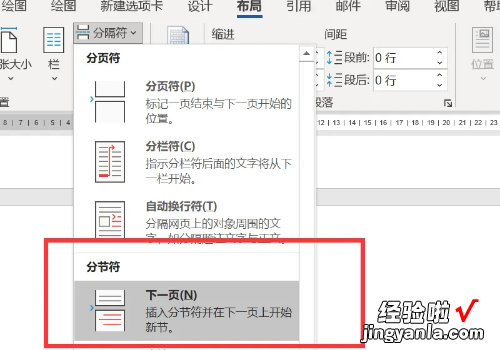
5.4、点击菜单栏上“布局-纸张方向”,下拉选择横向
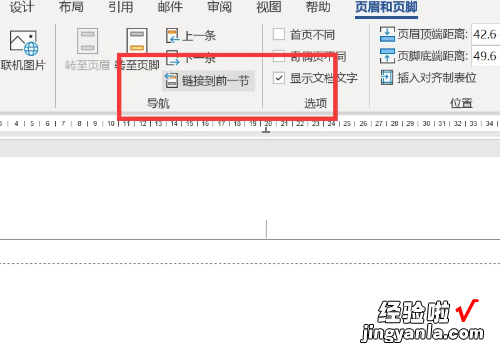
6.5、缩小窗口,当前页从竖版设置为横版
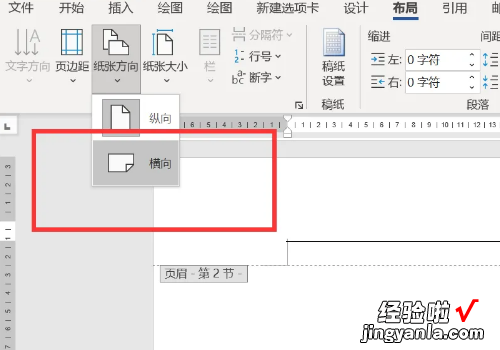
【怎么把word其中一页竖版变横版 word文档竖版页面怎样变成横版】